Используйте приведенную ниже команду для извлечения пакета MSI из установочного файла .exe в заданное расположение:
oracle_content_setup.exe /extract c: каталог
Пакет Oracle Content Management MSI поддерживает следующие возможности MSI.
- Параметр /norestart позволяет установить продукт без запроса на перезагрузку системы в конце установки.
- Параметр /promptrestart отображает для пользователя запрос на перезагрузку системы, если она требуется.
- Параметр /forcerestart запускает перезагрузку системы после каждой установки.
msiexec /i oracle_documents_setup.msi /norestart
msiexec /i oracle_documents_setup.msi /promptrestart
msiexec /i oracle_documents_setup.msi /forcerestart
- Параметр /norestart позволяет удалить продукт без запроса на перезагрузку системы в конце удаления.
- Параметр /promptrestart отображает для пользователя запрос на перезагрузку системы, если она требуется.
- Параметр /forcerestart запускает перезагрузку системы.
msiexec /x oracle_documents_setup.msi /norestart
MSi не загружается виндовс (windows). Не видит жесткий (Hard) диск, память, SSD. БИОС. BiOS.
msiexec /x oracle_documents_setup.msi /promptrestart
msiexec /x oracle_documents_setup.msi /forcerestart
- p : повторная установка выполняется только при отсутствии файла
- o : повторная установка выполняется при отсутствии файла или если установлена более ранняя версия
- e : повторная установка выполняется при отсутствии файла или если установлена равноценная/более ранняя версия
- d : повторная установка выполняется при отсутствии файла или если установлена другая версия
- c : установка выполняется при отсутствии файла или если контрольная сумма не совпадает с рассчитанным значением
- a : принудительная повторная установка всех файлов
- u : повторная запись всех требуемых значений реестра для определенного пользователя
- m : повторная запись всех требуемых значений реестра для определенного компьютера
- s : замена ярлыков в меню «Пуск» Использование этого параметра не приводит к замене ярлыков на рабочем столе или в избранном.
msiexec /fpecms oracle _documents_setup.msi
- n : отображение пользовательского интерфейса
- b : отображение только индикатора выполнения в процессе установки
- r : отображение компактного пользовательского интерфейса; в конце установки открывается модальное диалоговое окно
- f : отображение полного пользовательского интерфейса; в конце установки открывается модальное диалоговое окно
Источник: docs.oracle.com
Нужно ли запускать установочные файлы MSI или EXE?
Некоторые программы распаковываются в установочный файл msi и exe. Если вы конечный пользователь, вы можете спросить, какой — или оба? — выполнить, чтобы правильно установить приложение.
Что делать после сборки ПК. Установка Windows, установка драйверов, настройка BIOS.
Скорее всего, вы хотя бы раз попробовали оба способа и заметили, что нажатие на файл установки msi или exe установит приложение правильно. Файл setup.exe, который встречается во многих дистрибутивах программного обеспечения, называется загрузчиком.
Этот файл setup.exe проверит, может ли компьютерная система запустить программу; Если это так, он запустит msiexec.exe, который запустит установку с использованием файла msi.
Пользователи, которые дважды щелкнули по файлу msi напрямую, также установят приложение, но с возможностью того, что оно не будет работать должным образом в компьютерной системе.
Нужно ли запускать установочные файлы MSI или EXE?

Возьмите компьютерную программу, которая требует Microsoft .net Framework 3.5, например. Если эта версия Framework не установлена в системе, вы можете получить программу, которая не работает должным образом на ПК из-за отсутствия зависимости. Если бы вместо этого вы запустили файл setup.exe, программа проинформировала бы вас об этом или установила недостающую зависимость непосредственно на вашем компьютере, чтобы после этого установленная программа работала на нем нормально.
Если вы устанавливаете программу с помощью MSI-файла, установка обычно также проходит без проблем, но в конце вы можете столкнуться с проблемами из приложений, которые вообще не запускаются, из-за сбоев или предупреждений.
Практическое правило . Если вы не знаете, что делаете, рекомендуется использовать файл setup.exe всякий раз, когда у вас есть выбор между файлом setup.exe или файлом .msi после распаковки установщика программного обеспечения в вашей системе.
Существуют даже некоторые установочные файлы MSI, которые не будут выполнять установку после выполнения, но вместо этого запросят установку с использованием файла setup.exe, чтобы убедиться, что все необходимые компоненты установлены.
Файлы с расширением msi или msp являются файлами пакета установщика Windows. Вы можете прочитать об этих файлах в Википедии, если вы заинтересованы в том, чтобы узнать больше об их возможностях.
Источник: ru.railstoolkit.com
Setup msi что это за программа

MSI Afterburner — бесплатная программа для настройки, мониторинга и разгона видеокарт, построена на технологиях популярной утилиты RivaTuner. MSI Afterburner поддерживает работу с видеокартами GeForce 8X00 и новее (для NVIDIA), R3000 и новее (для AMD), а также с видеокартами производства MSI. При этом следует отметить, что некоторые функции (например, управление напряжением GPU) сделаны в первую очередь для фирменных видеокарт MSI.
Преимущества MSI Afterburner по сравнению с RivaTuner — дружественный интерфейс, наглядность (все настройки в одном окне) и автоматизация сложных для понимания неискушенного пользователя алгоритмов.
Основные свойства MSI Afterburner:
— Изменение напряжения питания видеокарт и видеопамяти.
— Автоматическое отслеживание переключений режимов 2D/3D с применением профилей.
— Настройка регулировки системы охлаждения видеокарты в зависимости от температуры.
— Создание профлилей разгона с применением по нажатию «горячей клавиши» (до 5 штук).
— Мониторинг частоты кадров в 3D приложениях и вывод показателей в наложенные экранные меню и системный трей.
Внимание:
В архиве с основной утилитой MSI Afterburner лежит также стресс-тест для видеокарты MSI Combustor (тест видеокарты на стабильность, основанный на движке известного бенчмарка FurMark).
Изменения в последней версии (история изменений)
- Быстрая настройка OSD с нуля с помощью горячих клавиш и многофункциональных функций. Эта функция не нова для версии 4.5.0, она была в предыдущих версиях, но знает об этом довольно узкий диапазон пользователей (потому что никто не читает документацию :)). И эта способность значительно ускоряет настройку.
- Контролируйте загрузку памяти на уровне желаемого процесса с помощью плагина PerfCounter.
- Выбор фрагментов истории мониторинга, обнаружение локальных минимумов / максимумов.
- Используйте профилировщик модуля мониторинга, который помогает идентифицировать и отключать самые «прожорливые» датчики.

Последние комментарии читать все (1)
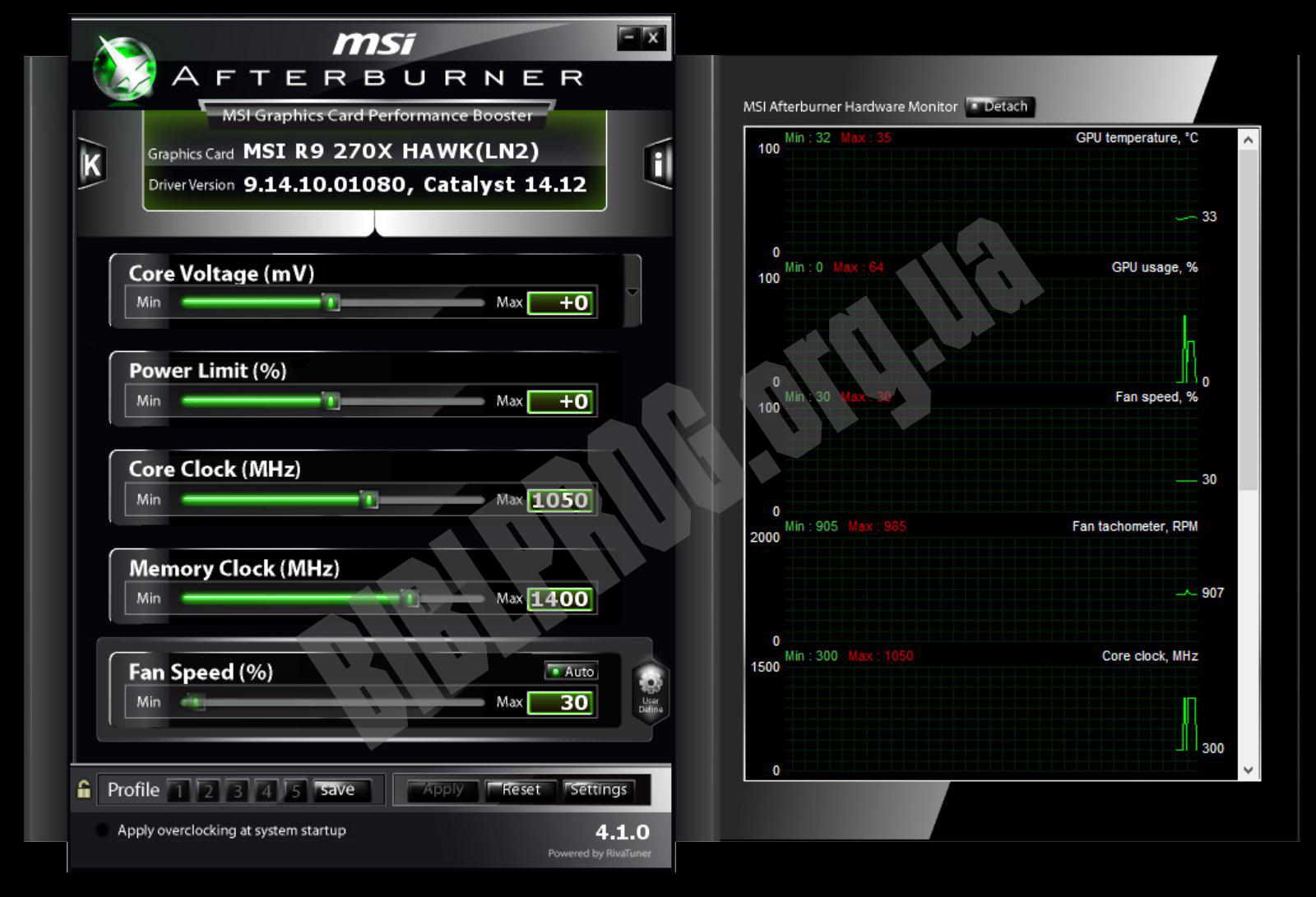
Введение
Наши инсталляторы для Windows содержат полный пакет установки клиентской части программы (MSI) (собранный на основе Windows Installer v2.0). Инструкции по сетевой установке предполагают, что пользователь знаком с основами Windows Installer, в частности, с развертыванием MSI файлов. Этот пакет может использоваться с любой операционной системой Windows, поддерживающей Windows Installer v2.0.
Установка на сервер сети
- Скачайте инсталлятор MSI
- Сделайте двойной щелчок на полученном файле (Yenka_Setup_(MSI).exe)
- Инсталлируйте этот пакет в папку общего доступа к вашим программам.
- Внимание: Программа должна быть активирована ДО развертывания пакета в сети. Для этого запустите ‘Yenka.exe’ из папки, в которую вы установили программу (program filesYenkaSoftwareYenka.exe), и следуйте Инструкциям по активации.
Установка
Установка пакета MSI при помощи командной строки
- В меню «Пуск» выберите команду «Выполнить…»
- В поле команд введите строку:
msiexec /i» YK.msi «
где: это путь к файлу пакета Windows Installer.
Драйверы MSI
Удаление пакета MSI при помощи командной строки
- В меню «Пуск» выберите команду «Выполнить…»
- В поле команд введите строку:
msiexec /x»YK.msi»
где: это путь к файлу пакета Windows Installer - Нажмите клавишу ENTER
Как сделать .exe из .msi?
| От: | Аноним |
| Дата: | 12.01.04 11:10 |
| Оценка: |
Для проекта на VC++ 7.0 сделан дистрибутив .msi. Однако требуется еще сделать на его основе .exe, включающий в себя InstMsi и все необходимые файлы. Есть ли возможность сделать это средствами Visual Studio, MSI SDK или какими-то другими средствами?
Re: Как сделать .exe из .msi?
| От: | Gollum |
| Дата: | 12.01.04 11:27 |
| Оценка: |
Здравствуйте, <Аноним>, Вы писали:
А>Для проекта на VC++ 7.0 сделан дистрибутив .msi. Однако требуется еще сделать на его основе .exe, включающий в себя InstMsi и все необходимые файлы. Есть ли возможность сделать это средствами Visual Studio, MSI SDK или какими-то другими средствами?
для этого нужно использовать windows installer bootstrapper.
Все ноутбуки MSI
Build, Configuration Properties, Deployment Project Properties Dialog Box
Сегодня я прощаюсь — послезавтра я опять буду здесь
Re[2]: Как сделать .exe из .msi?
| От: | Аноним |
| Дата: | 12.01.04 12:19 |
| Оценка: |
Здравствуйте, Gollum, Вы писали:
G>для этого нужно использовать windows installer bootstrapper.
Как я понял, setup.exe и есть тот самый bootstrapper, который при необходимости запускает соответствующий InstMsi для инсталляции MSI. А мне нужно сделать такой setup.exe, чтобы и мой .msi и bootstrapper и InstMsi находились внутри его. Как вариант, можно все это запихать в самораспаковывающийся архив с автозапуском setup.exe, но нужно, чтобы все выглядело как нормальный setup и ничего на диске не оставалось.
Re[3]: Как сделать .exe из .msi?
| От: | Ignoramus |
| Дата: | 12.01.04 20:42 |
| Оценка: |
Здравствуйте, Аноним, Вы писали:
А>Как я понял, setup.exe и есть тот самый bootstrapper, который при необходимости запускает соответствующий InstMsi для инсталляции MSI. А мне нужно сделать такой setup.exe, чтобы и мой .msi и bootstrapper и InstMsi находились внутри его. Как вариант, можно все это запихать в самораспаковывающийся архив с автозапуском setup.exe, но нужно, чтобы все выглядело как нормальный setup и ничего на диске не оставалось.
Я так и сделал. Самораспаковывающийся архив — это в котором CAB архив приклеен после EXE-файла. (Кстати, такие архивы можно по правой кнопке RAR-ом etc. распаковывать ). При запуске архив «отклеивается» во временную папку, оттуда все устанавливается, а в конце папка удаляется.
Re[4]: Как сделать .exe из .msi?
| От: | algol | about:blank |
| Дата: | 13.01.04 09:35 | |
| Оценка: |
Здравствуйте, Ignoramus, Вы писали:
I>Я так и сделал. Самораспаковывающийся архив — это в котором CAB архив приклеен после EXE-файла. (Кстати, такие архивы можно по правой кнопке RAR-ом etc. распаковывать ). При запуске архив «отклеивается» во временную папку, оттуда все устанавливается, а в конце папка удаляется.
Самораспаковывающийся CAB с автозапуском setup можно сделать с помощью Internet Express (iexpress.exe) из состава Internet Explorer Administration Kit (http://ieak.microsoft.com).
Re[5]: Как сделать .exe из .msi?
| От: | alekzander |
| Дата: | 13.01.04 11:19 |
| Оценка: |
nsis не пробовал?
рулезная штука.
Пока на собственное сообщение не было ответов, его можно удалить.
Товары MSI
При установке какой-либо программы с расширением .msi пишет о проблеме со службой Windiws Installer, а при запуске этой службы, пишет: Не удалось запустить службу на локальный компьютер… Ошибка 2: Не удается найти указанный файл. Или в списке данная служба отсутствует.
Для восстановления службы Windows Installer выполните следующие рекомендации.
Как восстановить Windows Installer
Проверьте компьютер на вирусы
Первое что необходимо сделать, это убедится, что компьютер не заражен вирусами. Для этого, рекомендуем проверить компьютер антивирусной программой установленной в системе. А также скачать утилиту лечения от dr.web (dr.web cureit!®) и выполнить проверку еще раз этой утилитой.
Проверьте, какой тип запуска стоит у службы Windows Installer
Для этого откройте Панель управления — Администрирование – Службы. Найдите в центральной части службу Windows Installer (установщик Windows). Нажмите по ней правой кнопкой мыши и выберите пункт контекстного меню Свойства. Посмотрите, какой установлен тип запуска. Поменяйте его на автоматический, перезагрузите компьютер и проверьте, повториться проблема или нет.
Если службы в списке нет, или проблема осталась, читаем ниже.
Стартует ли сама программа windows installer
Если проблема повториться или тип запуска уже стоял автоматический, то, проверьте, стартует ли сама программа windows installer. Для этого нажмите Пуск – Выполнить – Введите команду msiexec и нажмите enter. При этом должно открыться окно, в котором будет написана версия windows installer и доступные команды.
Возможно, повреждены файлы, необходимые для работы установщика Windows
Для проверки системных фалов на целостность откройте командную строку от имени администратора (нажмите Пуск – Все программы – Стандартные – Правой кнопкой мыши по Командная строка – Запуск от имени администратора) и в командной строке выполните команду
Перезагрузите компьютер и проверьте, повторяется ошибка или нет.
Если это не поможет, откройте командную строку от имени администратора и введи последовательно следующие команды, нажимая после каждой из них enter:
msiexec /unregmsiexec /regservernet stop msiserverregsvr32 /u /s %windir%System32msi.dllregsvr32 /u /s %windir%System32msihnd.dllregsvr32 /u /s %windir%System32msisip.dllregsvr32 /s %windir%System32msi.dllregsvr32 /s %windir%System32msihnd.dllregsvr32 /s %windir%System32msisip.dllnet start msiserver
Перезагрузите компьютер и проверьте работу Windows Installer.
Если проблема осталась, то сравните содержимое ветки реестра HKEY_LOCAL_MACHINESYSTEMCurrentControlSetservicesmsiserver с этой же веткой на другом компьютере и, при необходимости, исправьте значения на проблемном компьютере.
MSI Россия
Извлечь Adobe MSI из EXE
Теги: Групповые политики

Для распространения программ с помощью Active Directory и групповых политик во многих случаях необходимо иметь файл MSI (*.msi) и, иногда, дополнительные файлы. Далеко не всегда можно найти эти самые MSI-файлы.
Для того, чтобы распространить (и в последствии регулярно обновлять) программу Adobe Reader, необходимо сделать несколько простых действий:
- Скачать с сайта adobe.com нужный дистрибутив Adobe Reader (в моем случае это был AdbeRdr930_ru_RU.exe) в, например, c:downloads.
- Переходим в эту директорию и извлекаем файлы установки: где
- -nos_o»C:DownloadsExtractedAdobeFiles» — куда извлечь файлы. Обратите внимание на отсутствие пробела между -nos_o и именем папки в кавычках.
- -nos_ne — указание на то, что будет произведено только извлечение файлов, а не установка программы.
- Соглашаемся на распаковку файла.
- Теперь в папке «» у вас будут находиться файлы для установки по сети.
- Ну а что делать с файлами MSI вы можете прочитать в статье Автоматическая установка программ в домене Windows.

Статья обновлена 28.02.2011 в соответствии с официальным руководством.
Авторизуйтесь для добавления комментариев!

Красноглазым Джедаям
компьютерной вселенной
посвящается.
UNATTENDED — автоматическая тихая установка приложений.
Windows Post-Installation Wizard конечно же можно сКАЧАТЬ. Он то и поможет автоматически поставить нужные приложения, а вот сделать инсталяторы этих приложений, чтобы добавить их в WPI, это совсем отдельная тема! В любом случае можно поискать в сети готовые пакеты приложенй для их тихой установки. В данной статье приведена информация о способах тихой автоматической установки приложений в Windows XP при помощи интерфейса WPI — Windows Post-Installation Wizard (WPI). Эта аббривиатура означает специальный програмный пакет для тихой установки приложений.
Какие бывают инсталяторы
- Первый рассмотрим INSTALL SHIELD. Признаками использования этого инсталятора являются во первых файл всегда называется SETUP.EXE. Во вторых свойства файла всегда содержат сведения «InstallShield(R)».
Порядок создания файла тихой установки: - Установить из коммандной строки с ключом /r. Например так: C:Instullsetup.exe /r
- Найти файл C:Windowssetup.iss и положить его в папку с инсталлятором C:Instull.
- Записать команду тихой установки в программе WPI «%systemdrive%Instullsetup.exe» /s /sms. Где ключ /s означает тихую установку, а ключ /sms использовать необязательно, потому что он означает ждать конца установки, а WPI и так будет ждать.
- При этом вопрос введения серийных номеров в shareware программах остается открытым и его решение может быть очень разнообразным. В этой статье об этом не пишу.
- Свободно распространяемое програмное обеспечение установится по тихому без вопросов.
- Второй рассмотрим Windows Installer Service. Признаком использования этого инсталятора является расширения файлов .msi
Порядок создания файла тихой установки: - Часто эти инсталяторы пакуются еще в инсталяторы типа setup.exe, однако поскольку основную функцию установки программы выполняют они, то нужно их извлекать. Самый простой способ это начать установку, а потом найти файл *.msi в папке C:Documents and SettingsАдминистраторLocal SettingsTemp или путем поиска Windows. Иногда с эти справляется WinRar или 7Zip.
- Команда установки «%systemdrive% Instull setup.msi» /qn /Reboot=ReallySuppress. Где ключ /qn означает тихую установку, а ключ /Reboot=ReallySuppress без перезагрузки.
- Третий рассмотрим InnoSetup. Признаком использования этого инсталятора является надпись InnoSetup, которую можно увидеть если запустить инсталятор и в Северо-Западном углу окна правой клавишей мыши вывести свойства.
Порядок создания файла тихой установки: - Команда установки «%systemdrive% Instull setup.exe» /verysilent /sp-.
Ноутбуки MSI
В общем универсального решения нет. В основном помогает встроенная в WPI утилита распознавания ключей. Кроме того иногда получается отключить лишние вопросы при распаковке инсталяторов путем добавления ключа -y особенно в Portable архивы. Вообще же как универсальный стандартный ключ нужно пробовать применять /s, так как он срабатывает в большинстве случаев.
SFX архивы
Самым пожалуй простым способом организовать автоматическую установку вашего коплекта программ является создание в программе WinRar так называемых самораспаковывающихся SFX архивов. Они позволяют не только правильно организовать порядок и место распаковки ваших файлов, но и последующий автоматический запуск инсталяторов приложений. При этом в приложения можно еще и передать параметры для их установки путем использования ключа -sp. Например ключ для распаковки архива -d позволяет указать путь для распаковки архива, а -p указать пароль к архиву.
Кроме того если при создании архива указать на вкладке «Режимы» параметр «Распаковать во временную папку», то инсталятор после завершения установки будет удален. Это позволяет не засорять диск.
Пример команды запуска SFX архива из WPI с ключом тихой установки -s «%wpipath%installmyfile.exe» -s -p123456 -sp/qb В этом примере в SFX архив myfile.exe запакован файл setup.msi. При этом если после распаковки setup.msi будет запущен(это надо указать при создании архива) и в качестве параметра ему будет передан ключ qb. В этом случае нам не нужно при создании архивов сразу прописывать все ключи — мы их передаем потом.
Немного о полезном: вам наверняка захочется создать ярлык для последующего запуска установленной программы. Полный путь к запускаемому файлу нужно указать в свойствах ярлыка при создании архива.
Пример: «%ProgramFiles%MyProgrammyfile.exe»
Можно создавать файлы с расширением *.cmd и писать коды в них.
Современные русифицированные версии WinRar снабжены русской справкой где указаны все допустимые команды и параметры.
Иногда нужно отключить службу. Чаще всего это нужно в процессе установки чтобы русифицировать программу или ввести в реестр серийные номера.
Пример кода файла *.reg для этих целей: ;Отключить удаленный доступ к реестру [HKEY_LOCAL_MACHINESYSTEM CurrentControlSetServicesRemoteRegistry] «Start»=dword:00000004 При этом значение 4 отключает службу после перезагрузки компьютера. Чтобы ее обратно включить нужно поставить значение 2 и перезагрузиться.
Иногда нужно отключить службу сразу в процессе установки, в этом случае она отключается немедленно и после перзагрузки включается автоматически.
Пример кода файла *.cmd для этих целей: net stop «Имя службы» Нужно точно ввести «Имя службы» в кавычках на русском или английском языке так, как называется в консоли служб! Подсмотреть можно если Мой компьютер-(правой клавишей мыши)Управление-Службы и приложения в свойствах службы найти «Имя службы».
Источник: steptosleep.ru